在powerpoint演示文稿中我们经常会插入一些图片,插入后还可以适当进行调整和设置。如果我们在PowerPoint演示文稿中插入图片后,希望去除图片的白边,小伙伴们知道具体该如何进行操作吗,其实操作方法是非常简单的。我们可以通多多种方法实现想要的效果。小编这里为小伙伴们带来几种比较简单的操作方法,小伙伴们有打开自己的PowerPoint演示文稿后根据下面的步骤一起动手操作起来,看看不同的操作方法编辑后的具体效果,方便后续直接选择合适的方法进行操作。接下来,小编就来和小伙伴们分享具体的操作步骤了,有需要或者是感兴趣的小伙伴们快来和小编一起往下看看吧!
第一步:点击打开需要处理的PPT文件;

第二步:方法1.点击选中图片后在自动出现的“图片工具”下点击“格式”,然后点击“裁剪”按钮并在子选项中继续点击“裁剪”;

第三步:然后拖动图片周围的裁剪标记,只框选住白色区域内需要的部分;

第四步:然后点击图片外任意位置完成裁剪就可以了;

第五步:方法2.也可以点击“格式”后,使用“删除背景”或者“颜色”——“设置透明色”功能删除白边。

以上就是PowerPoint演示文稿中去掉图片白边的方法教程的全部内容了。以上方法操作起来都是非常简单的,小伙伴们可以分别尝试操作一下。
 钉钉群收款输错了怎么办
钉钉群收款输错了怎么办 手机QQ怎么关掉群成员探查
手机QQ怎么关掉群成员探查 AMD 兑现承诺让 B350/X370/A
AMD 兑现承诺让 B350/X370/A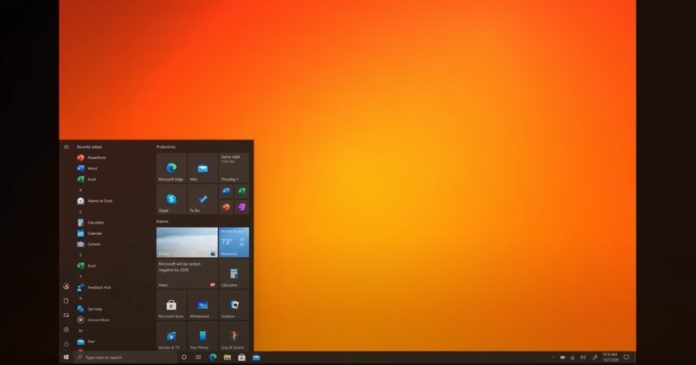 即使您不“寻找” KB4580
即使您不“寻找” KB4580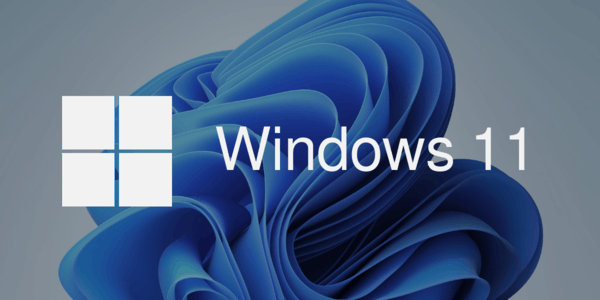 微软表示Windows11未来将获
微软表示Windows11未来将获 Windows10 V1909:SSU KB5001205的
Windows10 V1909:SSU KB5001205的 打骚扰电话的不是人,接
打骚扰电话的不是人,接 已发布Windows 10内部版本
已发布Windows 10内部版本 麦乐鸡侠表情包大全分享
麦乐鸡侠表情包大全分享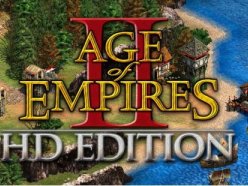 帝国时代2秘籍作弊码大全
帝国时代2秘籍作弊码大全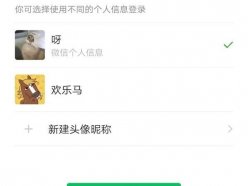 王者荣耀微信登录欢乐马
王者荣耀微信登录欢乐马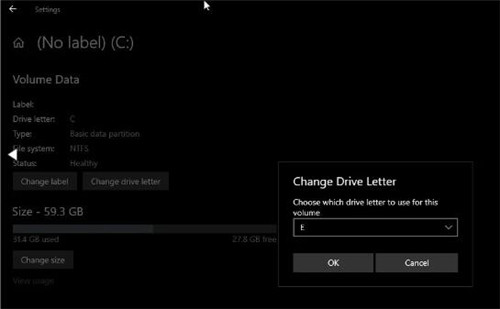 这是新的Windows10现代磁盘
这是新的Windows10现代磁盘 win11微星主板开启安全启动
win11微星主板开启安全启动 openeuler操作系统详细介绍
openeuler操作系统详细介绍 硬盘盘片知识
硬盘盘片知识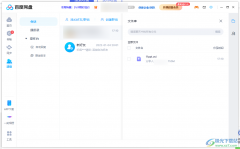 电脑版百度网盘查看群文
电脑版百度网盘查看群文 爱剪辑怎么开启硬件加速
爱剪辑怎么开启硬件加速 巧用函数轻松实现合理分
巧用函数轻松实现合理分 Word截图的方法
Word截图的方法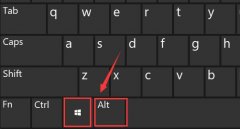 win11键盘变成快捷键解决方
win11键盘变成快捷键解决方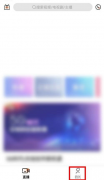 咪咕直播怎么查看咪豆账
咪咕直播怎么查看咪豆账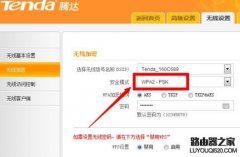 无线路由器怎么加密更安
无线路由器怎么加密更安 小米路由器mini超小白级联
小米路由器mini超小白级联
ppt软件中的强大功能,让用户能够将所需的文字内容生动有趣的展示出来,给用户带来了许多的好处和便利,当用户在使用这款办公软件时,就可以按照自己的需求来设置各种文字样式或是动画...
152620 次阅读
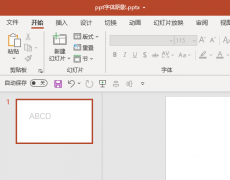
PPT怎么调节文本框中字体边框的透明度?下面是小编介绍PPT调节文本框中字体边框的透明度方法,有需要的小伙伴一起来下文看看吧,希望可以帮助到大家!...
190633 次阅读

ppt软件的上班族经常接触到的一款办公软件,ppt软件可以将文字内容更加生动有趣的显示出来,给用户带来了许多的便利,并且深受用户的喜爱,当用户在编辑演示文稿时,需要在幻灯片中添加...
118641 次阅读

前面我们学习了一张幻灯片的基础操作,演示文稿是由许多张幻灯片组成的,下面我们通过一个练习来学习如何插入一张新的幻灯片; 1、 输入文字 1)启动PowerPoint,自动打开一个空白...
199334 次阅读

如果不希望别人打开自己制作的Powerpoint演示文稿,可以通过设置打开密码来限制。 执行工具选项命令,打开选项对话框,切换到安全性标签下,设置一个打开权限密码后,按下确定按...
357556 次阅读

幻灯片的设计包括模版和版式,从而使幻灯片形成独特的风格,包括颜色、字体、字号等等,下面我们通过一个练习来学习操作; 1、打开文件 1)启动PowerPoint,自动打开一个空白文档...
277207 次阅读

PowerPoint演示文稿是很多小伙伴都在使用的一款办公软件,在其中我们可以轻松插入需要的元素并进行调整编辑。比如我们可以在PowerPoint演示文稿中插入图片后,调整图片的亮度等参数。那小伙...
232141 次阅读
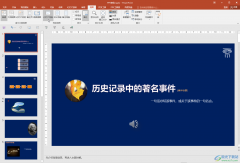
PowerPoint演示文稿是很多小伙伴都在使用的一款办公软件,在其中编辑和制作幻灯片时我们有时候会为其添加logo图等水印,在添加时我们可以借助PowerPoint演示文稿中的“母版视图”功能快速进行...
140347 次阅读

PowerPoint2002之后的版本添加了一个强调动画设置功能。所谓强调动画,就是在放映过程中引起观众注意的一类动画,设置方法同设置进入动画相似。 1、选中需要设置强调动画的对象,执...
206558 次阅读

通常情况下,在演示文稿的幻灯片中添加文本字符时,需要通过文本框来实现。 1、执行插入文本框水平(垂直)命令,然后在幻灯片中拖拉出一个文本框来。 2、将相应的字符输入到文...
165139 次阅读

PowerPoint演示文稿是一款非常好用的数据处理软件,在其中制作幻灯片时我们有时候会插入一些图表,比如柱形图,折线图,饼形图,柱形图与折线图的组合图等等。如果我们在PowerPoint演示文稿...
131591 次阅读

ppt如何制作滚动的文本框 ppt滚动文本框的制作教程。制作PPT的时候难免会遇到这样的情况,文字太多一个幻灯片放不下,如果分割成两个甚至更多的幻灯片,又会破坏内容的完整性。这种情况...
333284 次阅读

PowerPoint2016怎么合并形状 PowerPoint2016合并形状功能教程 PowerPoint是一款常用的office软件,我们在工作和学习中,经常会使用PPT来制作幻灯片,以便大家更好的理解内容。在PowerPoint 2016中,有合并...
246251 次阅读
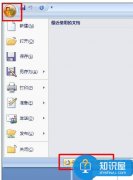
ppt文件未保存怎么找回 ppt文件忘记保存的找回方法 有时候一些特殊情况的发生导致ppt还未保存就关闭了,那你知道怎么找回ppt文件吗?其实方法不难,下面小编就为你介绍ppt没保存怎么找回的方...
431798 次阅读

PowerPoint演示文稿是很多小伙伴都在使用的一款办公软件,在其中我们可以轻松编辑和制作各种需要的幻灯片。在制作幻灯片后我们都会需要将其播放出来,但是有的小伙伴发现自己的PPT有的页...
139717 次阅读